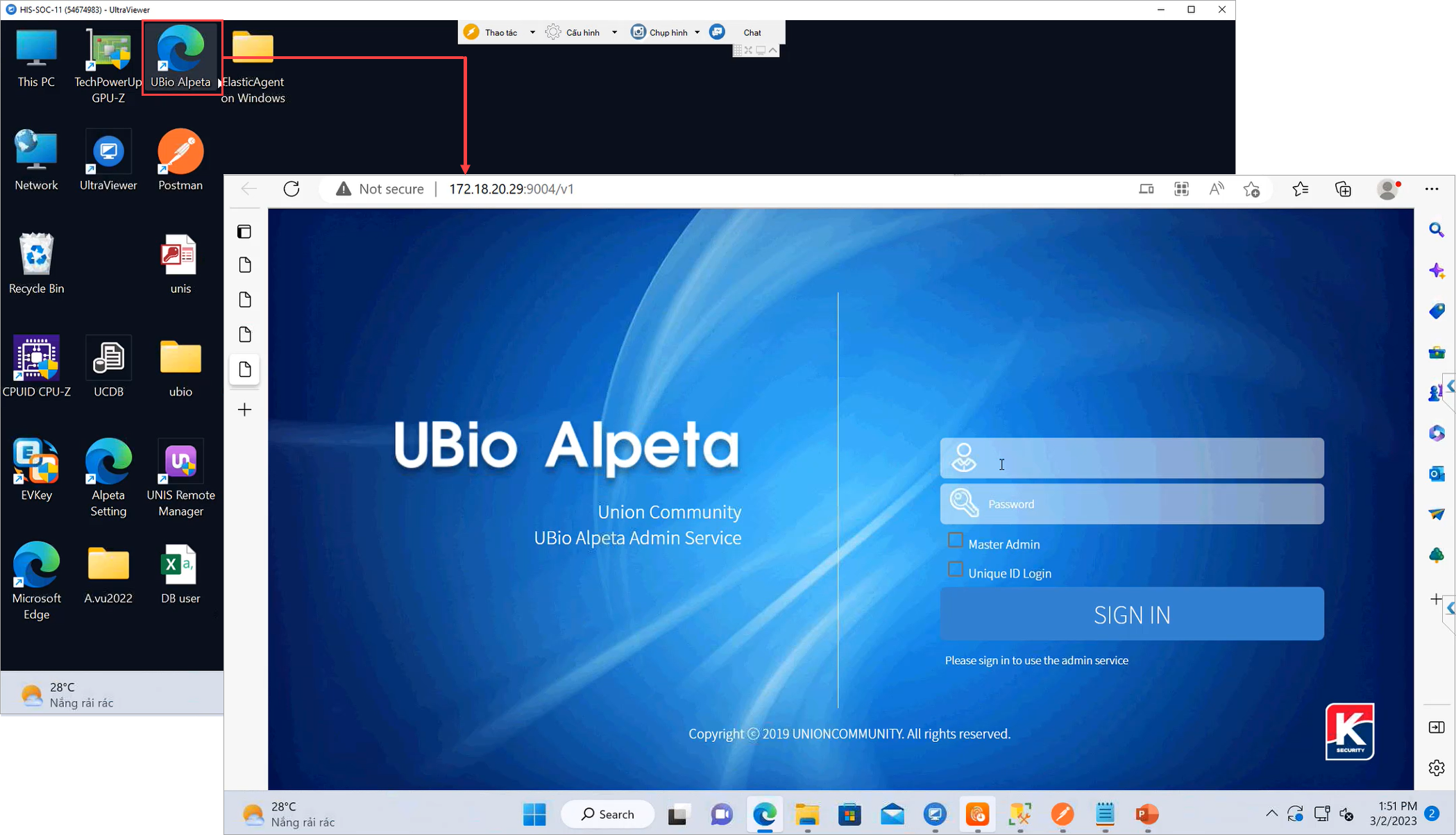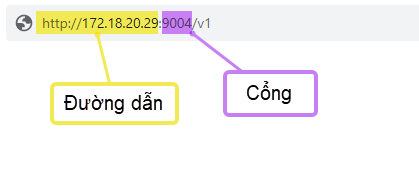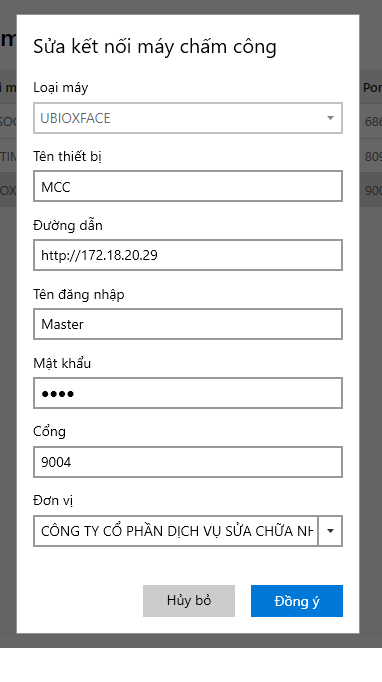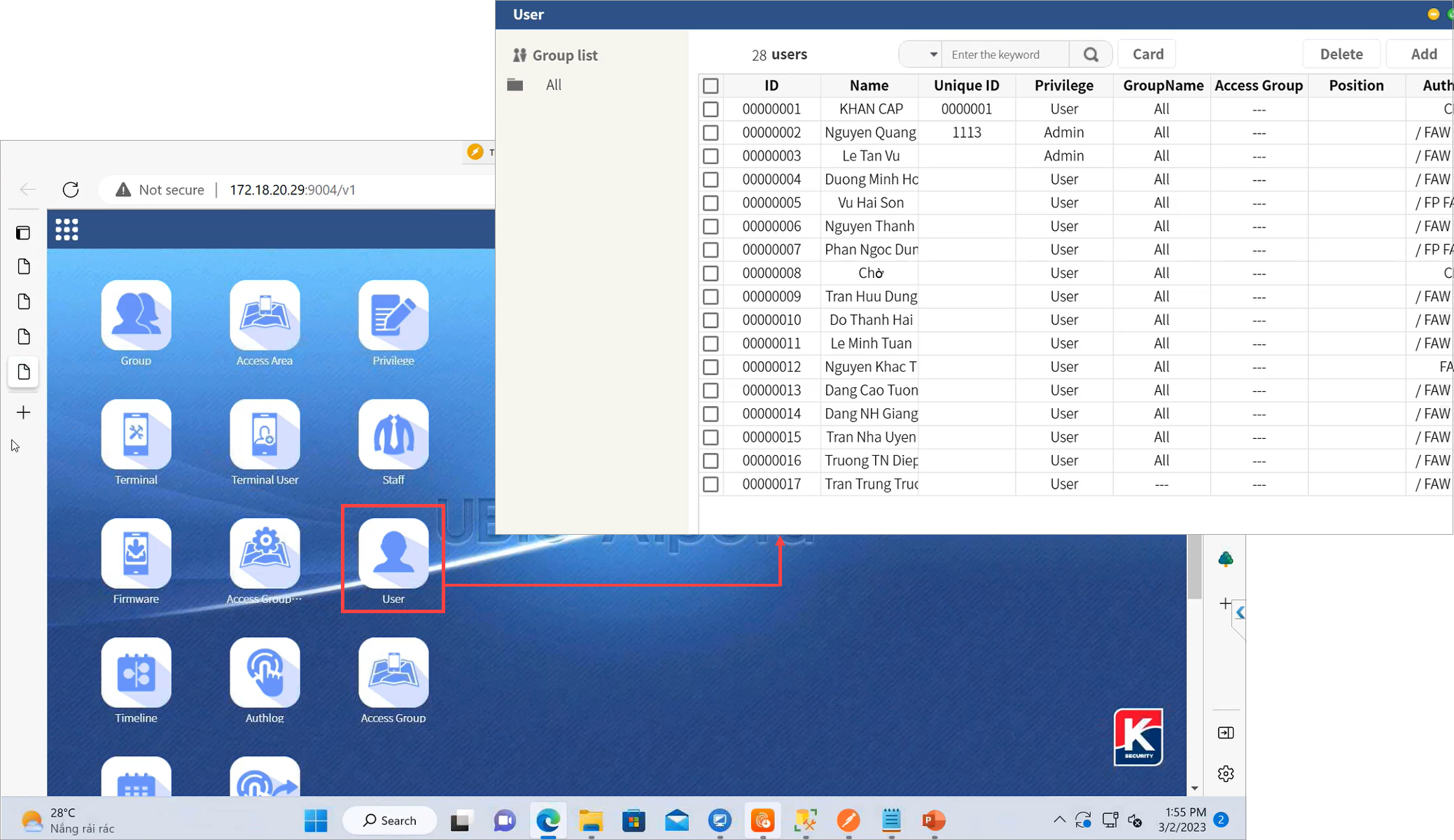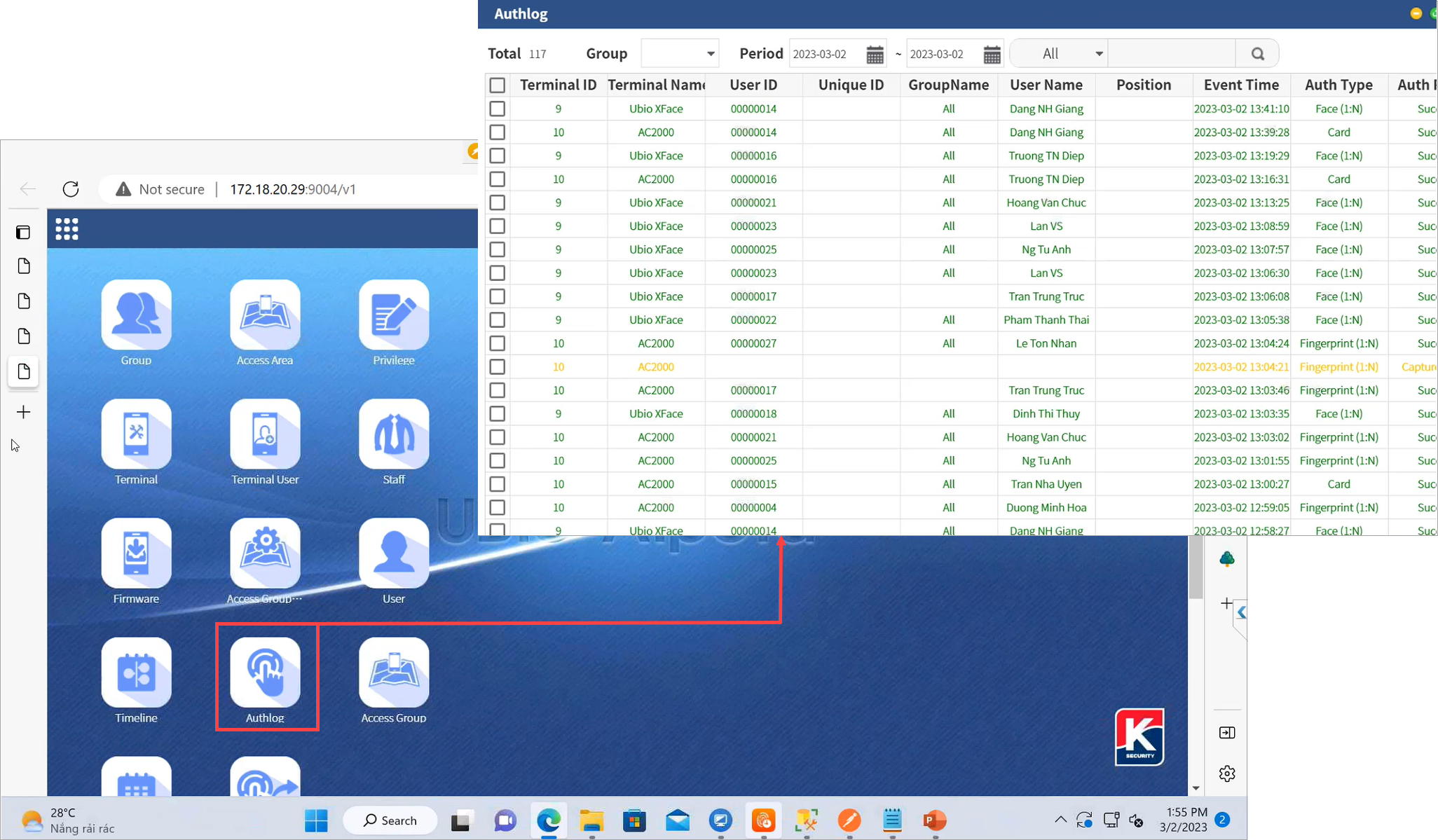1. Tổng quan
Bài viết nhằm hướng dẫn: Hướng dẫn kết nối máy chấm công UBio Alpeta với phần mềm AMIS Chấm công.
Nội dung tổng quan bao gồm:
- Lấy thông tin kết nối từ ứng dụng UBio Alpeta
- Khai báo thông tin trên công cụ kết nối
- Kiểm tra đối chiếu dữ liệu sau kết nối
Phạm vi áp dụng: HR, quản trị viên phần mềm chấm công
2. Các bước thực hiện
Bước 1: Lấy thông tin kết nối trên ứng dụng của hãngKhách hàng khi mua máy chấm công UBio Alpeta sẽ được cài đặt đường dẫn để truy cập vào app. Ví dụ: http://172.18.20.29:9004/v1.
Anh/Chị truy cập vào đường dẫn này để lấy thông tin kết nối bao gồm:
Bước 2 : Khai báo thông tin lên công cụ kết nốiAnh/Chị sử dụng các thông tin đã lấy từ Bước 1 để khai báo khi thêm kết nối máy chấm công.
Trong đó:
Nhấn Đồng ý để hoàn thành kết nối. Bước 3: Kiểm tra đối chiếu dữ liệuAnh/Chị đăng nhập vào ứng dụng của hãng để kiểm tra đối chiếu dữ liệu. Trong đó:
|
>>> Xem thêm: Top phần mềm chấm công miễn phí tốt nhất hiện nay
Bài viết này hữu ích với bạn không?
Chúng tôi rất vui khi biết bài viết này giúp ích cho bạn.
Vui lòng chọn lý do "Không hữu ích"
Lượt xem:
751